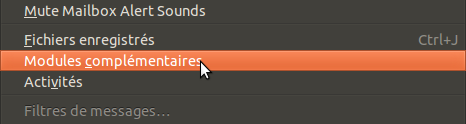Table des matières
Lightning : l'Agenda de Thunderbird
Lightning est l'extension agenda de Thunderbird, installée par défaut depuis la version 38.
Pré-requis
- Disposer d'une connexion à Internet configurée et activée.
- Avoir installé préalablement Thunderbird.
Installation
Lightning est normalement installé par défaut dans les versions récentes de Thunderbird. Vérifiez si c'est bien le cas avant de vous lancer dans une procédure d'installation. Dans l'onglet Outils, ouvrir Modules complémentaires pour accéder à la liste des modules installés.
Par le gestionnaire de paquets
Installez le paquet xul-ext-lightning. Par ce biais Lightning n'est pas en français, c'est pourquoi si vous souhaitez le voir en français il vous faut passer par la méthode qui suit.
Depuis le gestionnaire de modules complémentaires
Pour installer cette extension (en français), il faut :
- Télécharger le module xpi de Lightning sur le site de mozilla
- NB. Sous Ubuntu 18.04 pour avoir la version française préférez le paquet "lightning-6.2b6.fr.xpi", plus d'infos sur les hirondelles du net. (Module plus compatible à partir de la version 68.4.1)
- Lancer Thunderbird ;
- Aller dans le menu Outils → modules complémentaires
- Aller sur la roue crantée et choisissez Installer depuis un fichier…
- Ne pas tenir compte du message d'avertissement
Configuration
Utilisation
Le premier onglet de Thunderbird correspond à la gestion des courriels. Pour avoir les onglets "Agenda" et "Tâches" si ceux-ci ne sont pas déjà affichés, aller dans "Événements et tâches" et activer "Agenda" (ou ctrl+maj+c) et "Tâches" (ctrl+maj+d).
Evolution Mirror
L'extension se chargera alors d'exporter vos événements dans le dossier de configuration d'Evolution et, ainsi, d'incorporer les événements dans GNOME.
Pour cela :
- Ajoutez le PPA ppa:antoine-merle/ppa1) dans vos sources de logiciels;
Ensuite :
- Installez Evolution,
- Lancez une première fois Evolution pour que le calendrier par défaut apparaisse puis le refermer,
- Pour ajouter/modifier/supprimer un événement, n'utilisez pas les outils du menu de l'horloge : ils démarreront Evolution. Il est possible de modifier ce comportement.
- Installez le paquet dconf-editor et ouvrez le logiciel nouvellement installé.
- Naviguez jusqu'à l'onglet org → gnome → desktop → applications → office
- Cliquez sur
calendar. Modifiez la valeurevolutionenthunderbird.
S'abonner à un agenda en ligne
Exemple avec l'agenda ubuntu-fr
- Créer un agenda (Menu : Ficher/Nouveau/Agenda )
* Récupérer l'url du calendrier ubuntu-fr (ou une autre url personnalisée) et la copier dans le champs "Emplacement" :
https://loco.ubuntu.com/teams/ubuntu-fr/ical
Accès aux agendas Google
→ Voir ce tutoriel.
Accès aux agendas supportant CalDAV
Thunderbird gère nativement, les agendas CalDAV (ceux de nextcloud ou Owncloud notamment), il suffit d'ajouter un nouvel agenda, de choisir "Sur le réseau" puis le format "CalDAV" et enfin de fournir les informations de connexion emplacement, login et mot de passe.
Ce https://wiki.zaclys.com/index.php/Synchronisation_des_agendas_et_des_t%C3%A2ches_avec_Thunderbird décrit clairement la procédure de synchronisation de l'agenda.
Attention : Pour effectuer les synchronisations, le connecteur a besoin de l'identifiant (Id) et du mot de passe (Mp) associés au compte Nextcloud/Owncloud ou autre serveur accessible via CalDav. Comme par magie, ces informations ne sont pas demandées lors de la première synchronisation et c'est bloquant. Une solution efficace consiste à les introduire en dur dans l'URL du carnet distant
Exemple :
https://MonID:MonMP@webcloud.zaclys.com/remote.php/caldav/calendars/MonID/personnel
Après la première synchronisation, ces Id et Mp sont enregistrés par Thunderbird, ils n'ont plus besoin de rester visibles dans les propriétés du carnet de contacts. On peut alors paramétrer un second carnet avec l'adresse de base :
https://webcloud.zaclys.com/remote.php/caldav/calendars/MonID/personnel
et supprimer le carnet distant initial.
Pour la synchronisation des contacts hébergés sous Owncloud avec CardDav, on peut procéder de la même manière.
Zimbra
L'adresse est https://[adresse du serveur]/dav/[adresse eMail]/Calendar (ou /Tasks pour les tâches), où [adresse du serveur] est l'adresse du serveur qui héberge Zimbra (la même que pour lire les eMails) et [adresse eMail] est l'adresse complète de l'utilisateur auquel est associé le calendrier.
![]() Sur Zimbra, les événements et les tâches sont dans deux dossiers différents (/Calendar et /Tasks). Zimbra ne semble pas gérer les heures sur les tâches.
Sur Zimbra, les événements et les tâches sont dans deux dossiers différents (/Calendar et /Tasks). Zimbra ne semble pas gérer les heures sur les tâches.
Trouver une solution complète open-source
nextcloud, OwnCloud : stockage libre
On peut créer son propre serveur Nextcloud/Owncloud, on peut aussi utiliser les services hébergés par l'entreprise Zaclys par exemple, ou voir la liste des "Chatons framasoft". Voir plus haut pour la configuration.
Framagenda
L'équipe de Framasoft, qui milite pour le logiciel libre, propose un hébergement gratuit de type nextcloud pour les agendas Caldav, facilement synchronisable avec android/Iphone/windows etc. Toutes les fonctionnalités sont disponibles. Une bonne alternative à Google agenda.
Voir la page d'inscription, ainsi que la documentation complète et précise.
Accès aux agendas Exchange
Le format Exchange est le format propriétaire de Microsoft. Nativement, lightning n'est pas compatible avec Exchange. Il existe différentes solutions (comme des extensions) pour communiquer avec un serveur exchange, une des plus répandue étant de passer par un passerelle DavMail. DavMail traduit en effet le format Exchange dans un format standard compatible avec Lightning (ainsi qu'avec d'autres calendriers). Pour en savoir plus, voir l'article sur DavMail.
===== Désinstallation =====
Le module Lightning peut être supprimé dans le gestionnaire de modules complémentaires via le menu Outils, Modules complémentaires de Thunderbird.